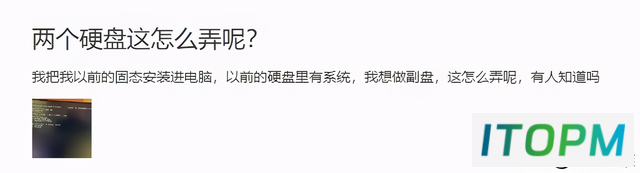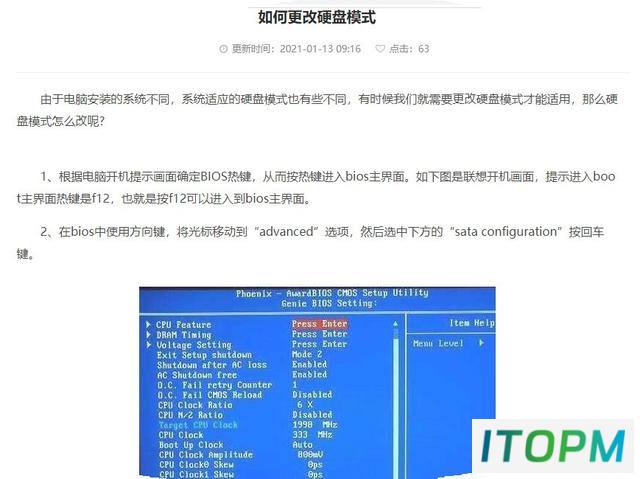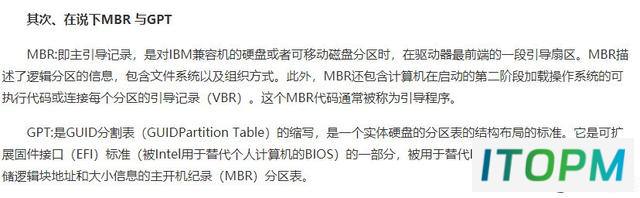主机升级固态硬盘后无法识别原硬盘,解决方案揭秘
问题描述:
今天有个网友发信息,说是自己目前正在使用的PC主机,由于年限太长,目前运行比较卡顿。为此,他自己购买了一块固态盘用来安装系统,以提高机器的运行速度。但是系统做好以后,却发现原来主机的机械盘,却死活识别不出来,折腾了好久也没搞定。
解决办法:
根据这个网友问题的描述,对于此类问题,建议通过如下方式来试试看:
- 先将主机的机械盘拆除,然后安装好固态盘,并开始安装系统,安装系统时,要注意固态硬盘的分区模式,这个模式有MBR和GPT之分,具体后面的扩展知识里会阐述,此处不在赘述。总之在安装时要注意这个模式要与原始的硬盘分区模式相同即可,即原硬盘分区是MBR,那么此时这个固态盘的分区模式也要采用这个模式,这个要注意。
- 固态盘的系统做好以后,开始安装相关驱动后并关机。
- 在关机状态下,再将原始的机械盘接入主机。
- 进BIOS 将系统启动盘更改为固态盘,如果此处不知如何更改,可以参考我的网站【私信我,这里不便于提及】
这样做的好处:
安装前拆除原始硬盘:
如果是小白,在给固态盘安装系统前,要将原始的机械盘拆除,是为了防止由于自己的误操作,将原始的硬盘数据删除,导致不能挽回后果。
注意事项:
在进行拆解机器时,一定要注意防静电,以免由于自身所带的静电,击穿主板上的电子元器件。可以穿戴防静电手腕或触摸防静电球,或者其他铁质物品来释放静电,这点一定要加以重视。
扩展知识:
在给固态安装系统时,注意硬盘的分区模式,要与原始机械盘的模式相同【MBR 或gpt 模式】,这个要注意,如果模式不同,有可能导致硬盘容量的识别有差异。
MBR分区表:Master Boot Record,即硬盘主引导记录分区表,只支持容量在 2 TB 以下的硬盘,最多只支持4个主分区或三个主分区和一个扩展分区,扩展分区下可以有多个逻辑分区。
GPT分区表:GPT,全局唯一标识分区表(GUID Partition Table),与MBR最大4个分区表项的限制相比,GPT对分区数量没有限制,但Windows最大仅支持128个GPT分区,GPT可管理硬盘大小达到了18EB。只有基于UEFI平台的主板才支持GPT分区引导启动。
关于分区如有疑惑,可以私信我,此处不在赘述。
温馨提示:
1、硬盘分区格式为MBR格式,启动模式应该为Legacy。
2、硬盘分区格式为GUID(GPT)格式,启动模式应该为UEFI。
以上就是我的一点建议,如果有问题,可以私信+关注,我会第一时间回复,希望我的回答能帮到更多遇到此类问题的人。
本站部分内容来源于互联网,仅供学习交流之用。如有侵犯您的版权,请及时联系我们,我们将尽快处理。